Teslimat zaman aralıkları sunmak, müşteri deneyimini güçlendirmenin, sipariş yönetimini iyileştirmenin ve WooCommerce mağazanız için satışları artırmanın mükemmel bir yoludur.
İster restoran, ister market, ister e-ticaret işletmesi işletiyor olun, müşterilerinize siparişlerini ne zaman alacaklarını seçme esnekliği tanımak sizi rakiplerinizden ayırabilir.
Yıllar boyunca WordPress’te çok sayıda e-ticaret mağazası oluşturduk ve satışları artırmaya yönelik ipuçları ve püf noktaları hakkında değerli bilgiler edindik. Ortak markalarımızdan hiçbiri fiziksel ürünler sunmasa da, diğer mağazaların dönüşümleri artırmak için teslimat zaman aralıklarını başarıyla kullandığını gördük.
Bu kılavuzda, WooCommerce’de teslimat zaman dilimlerinin nasıl kolayca ayarlanacağına dair basit bir adım adım süreci paylaşacağız.
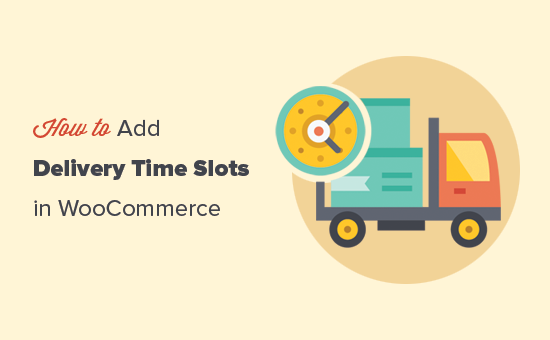
Teslimat Yuvaları Nedir ve Neden WooCommerce’de Ayarlanmalıdır?
WordPress web sitenize e-ticaret teslimat yuvaları ekleyerek müşterilerin satın aldıkları ürünlerin teslim edilmesi için belirli bir zaman seçmelerine olanak tanıyabilirsiniz.
Bu uygun teslimat modeli, müşterilerin ürünlerini tam olarak ne zaman teslim alacaklarını bilmelerini sağlar ve bu da müşteri memnuniyetini ve markanıza olan güveni artırır.
Mağaza sahipleri için müşterilere belirli teslimat zaman dilimleri sunmak, başarısız teslimatları büyük ölçüde azaltabilir. Sonuç olarak, teslimat maliyetlerinden tasarruf edebilir ve çevrimiçi mağazanızı daha kârlı hale getirebilirsiniz.
Daha küçük ölçekte, müşterilerin seçebileceği belirli teslimat süreleri sunmak, mağaza sahiplerinin programlarını yönetmelerine ve verimliliği optimize etmelerine olanak tanır. Daha fazla siparişi hızlı bir şekilde tamamlayabilir ve zamanında teslim edebilirler.
Ayrıca, müşteriler paketlerinin ne zaman ulaşacağını veya teslimatı kaçırıp kaçırmayacaklarını merak etmek zorunda kalmayacaklar.
Bunu akılda tutarak, WooCommerce‘de teslimat veya toplama zaman dilimlerinin nasıl kolayca ekleneceğine bir göz atalım.
WooCommerce’de Teslimat Zaman Dilimleri Oluşturma
Bu eğitim için WooCommerce Delivery Slots eklentisini kullanacağız. Bu eklenti, varsayılan WooCommerce teslimat işlevine temel tarih ve zaman tabanlı özellikler ekleyen güçlü bir eklentidir.
Öncelikle WooCommerce Delivery Slots eklentisini yüklemeniz ve etkinleştirmeniz gerekir. Daha fazla ayrıntı için, bir WordPress eklentisinin nasıl kurulacağına ilişkin adım adım kılavuzumuza bakın.
Etkinleştirmenin ardından, WordPress panonuzdaki WooCommerce ” Delivery Slots sayfasını ziyaret etmeniz gerekir.
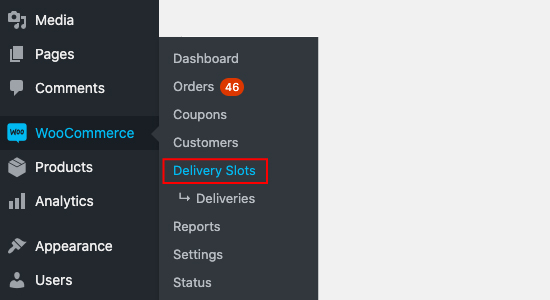
Ardından, Genel Ayarlar sekmesini seçmeniz gerekir.
Buradan, müşterilere teslimat seçeneklerinin sitenizin neresinde gösterileceğini seçebilirsiniz.
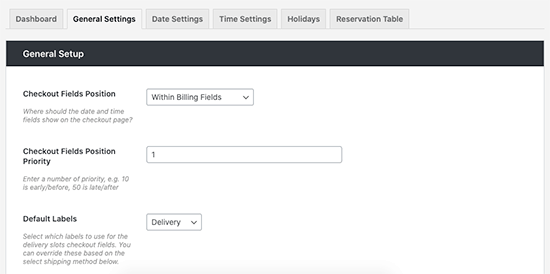
Bundan sonra, ‘Tarih Ayarları’ sekmesine geçin.
Bu ekranda, haftanın kaç günü teslimat aralığı sunacağınızı ve o gün için kabul edebileceğiniz maksimum teslimat sayısını seçebilirsiniz.
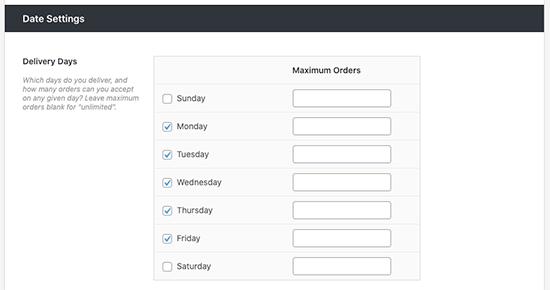
Aynı gün veya ertesi gün teslimat gibi seçenekler ve daha fazlası için ek teslimat ücretleri belirleyebilirsiniz.
Şimdi, teslimat zaman dilimlerinizi oluşturmak için ‘Zaman Ayarları’ sekmesine geçebilirsiniz.
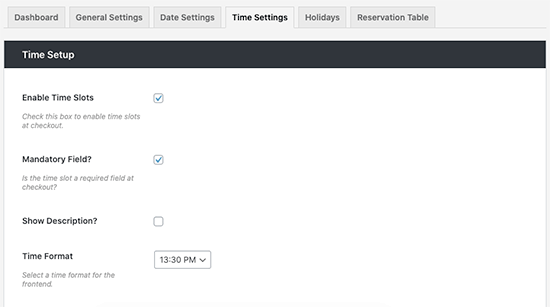
‘Zaman Yuvalarını Etkinleştir’ seçeneğinin işaretli olduğundan emin olun ve özelleştirmek için ‘Zaman Yuvası Yapılandırması’ bölümüne gidin.
Burada, dinamik olarak slotlar oluşturmak için ‘Slot Süresi’ ve ‘Slot Sıklığı’ alanlarını doldurabileceksiniz. Tek bir zaman aralığı oluşturmak için bunları boş da bırakabilirsiniz.
Bu eğitimde, haftanın her günü sabah 6’dan sabah 10’a kadar her 30 dakikada bir zaman dilimleri oluşturuyoruz. Ayrıca, müşterilerin ekstra bir ücret karşılığında seçebilecekleri Premium zaman aralıkları oluşturma seçeneğiniz de olacak.
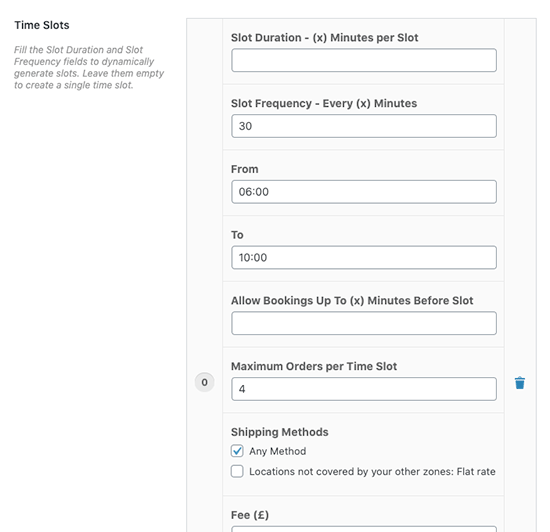
WooCommerce Delivery Slots, zaman aralıklarınızı tamamen özelleştirmenize olanak tanır. Belirli zaman aralıkları için ek ücretler ekleyebilir, belirli zamanlar için yalnızca belirli gönderim yöntemlerini sunabilir ve zaman aralığı başına maksimum sipariş sayısını ayarlayabilirsiniz.
Teslimat zaman aralıklarınızı oluşturmayı tamamladıktan sonra, devam edin ve ‘Değişiklikleri Kaydet’e tıklayın.
Ödeme sayfasında, müşterileriniz artık kendilerine uygun bir teslimat tarihi ve saat aralığı seçebilecekler. Premium slotların ek maliyeti açılır menüde listelenecektir.
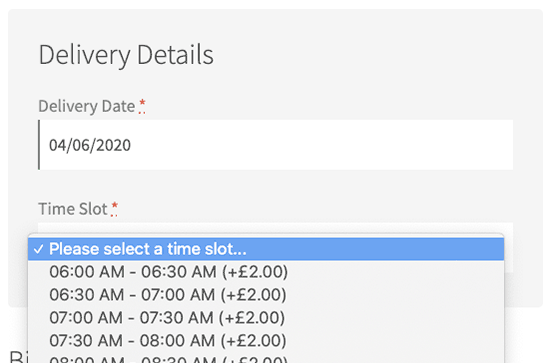
Müşteri zaman aralığını seçtikten ve ürünlerini satın aldıktan sonra, ödeme işleminden sonra kendisine bir ‘Sipariş alındı’ sayfası sunulacaktır.
Bu sayfa, siparişlerinin ve seçtikleri zaman aralığının onayını içerir ve sipariş e-postalarında da onaylanacaktır. WooCommerce e-postalarınızı özelleştirmiş olsanız bile e-posta dahil edilmelidir.
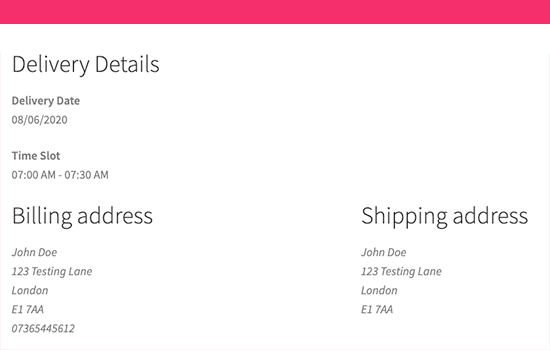
Not: E-posta bildirimlerinizin satın alındıktan sonra gönderildiğinden emin olmak çok önemlidir. Önemli e-postalarınızın doğru şekilde teslim edildiğinden emin olmak için WP Mail SMTP kullanmanızı öneririz. E-posta bildirimlerinizi ayarlamak ve test etmek için WordPress’in e-posta göndermeme sorununu nasıl çözeceğinize ilişkin kılavuzumuza göz atmak isteyebilirsiniz.
Mağaza sahibi olarak, seçilen teslimat tarihini siparişlere genel bakışta ve ayrıntılarda görebileceksiniz. Tüm teslimatları görmek için WooCommerce ” Teslimat Yuvaları ” Teslimatlar sayfasına da gidebilirsiniz.
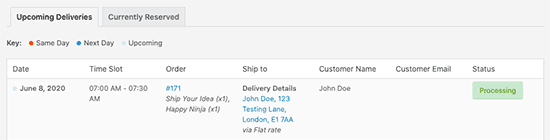
WooCommerce’de Rezervasyon Tablosu Oluşturma
WooCommerce Delivery Slots eklentisi ayrıca teslimat rezervasyonlarını etkinleştirmenize de olanak tanır. Bu, müşterilerin ödeme sayfası yerine alışveriş yaparken geçici olarak bir teslimat yuvası rezerve etmelerine olanak tanır.
Basitçe WooCommerce ” Delivery Slots sayfasına gidin ve ‘Rezervasyon Tablosu’ sekmesine geçin.
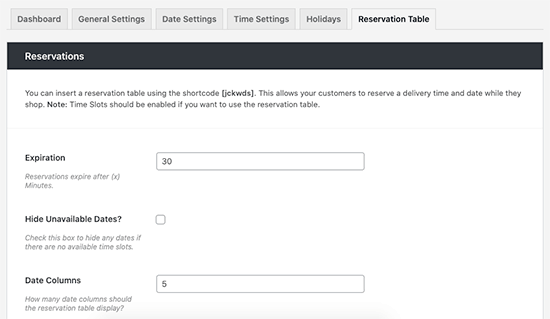
Buradan, bir satın alma işlemi yapılmadan önce bir rezervasyonun ne kadar süreyle bekletileceğine ilişkin sınırlar belirlemek ve stilini mağazanızın tasarımına uyacak şekilde değiştirmek de dahil olmak üzere masanızın ayarlarını yapabilirsiniz.
Mutlu olduğunuzda, ‘Değişiklikleri Kaydet’e tıklayın ve bu ayarlar sayfasının üst kısmındaki [jckwds] kısa kodunu kopyalayın.
Artık bu kısa kodu sitenizdeki herhangi bir sayfaya ekleyerek müşterilerin satın almadan önce teslimat zaman aralığını rezerve etmelerini sağlayabilirsiniz.
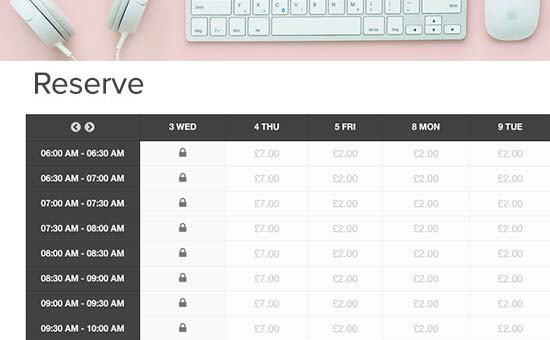
İşte bu kadar! Artık WooCommerce mağazanızın ön ucuna saat ve tarih aralıkları ekleyebilirsiniz. Müşterileriniz siparişleri için belirli teslimat tarihini ve zaman dilimini bilecek.
Bonus: WooCommerce’de Gönderi Takibi Sunma
Bazen müşterileriniz belirli bir teslimat süresine ihtiyaç duymaz, ancak teslimatın ilerleyişini görmek için sadece bir takip numarasına ihtiyaç duyarlar. Tüm e-ticaret siparişleri için, gönderi gönderildiğinde ve ulaştığında e-posta bildirimleri göndermelisiniz.
Bu durumda, tek yapmanız gereken Advanced Shipment Tracking Pro uygulamasını yüklemektir.
Uygulama ayarlarında, WooCommerce sipariş sayfanızda ve e-postanızda görüntülenecek sipariş durumu türlerini seçebilirsiniz.
Her şey ayarlandıktan sonra e-posta bildirimi şöyle görünecektir.
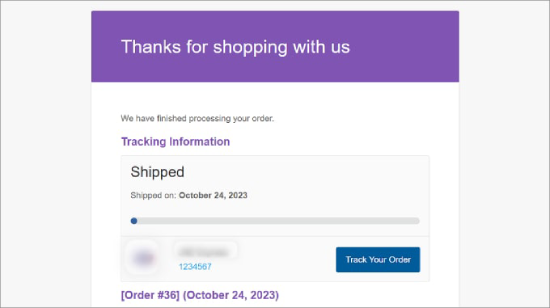
Daha fazla ayrıntı için, WooCommerce’de gönderi takibinin nasıl sunulacağına ilişkin eksiksiz eğitimimize göz atın.
Bu makalenin, WooCommerce’de teslimat zaman aralıklarını nasıl kolayca ayarlayacağınızı öğrenmenize yardımcı olduğunu umuyoruz. Mağazanız için en iyi WooCommerce eklentileri listemizi ve WordPress’te bir WooCommerce abonelik hatırlatma e-postasının nasıl oluşturulacağına ilişkin eğitimimizi de beğenebilirsiniz.
If you liked this article, then please subscribe to our YouTube Channel for WordPress video tutorials. You can also find us on Twitter and Facebook.





Have a question or suggestion? Please leave a comment to start the discussion.